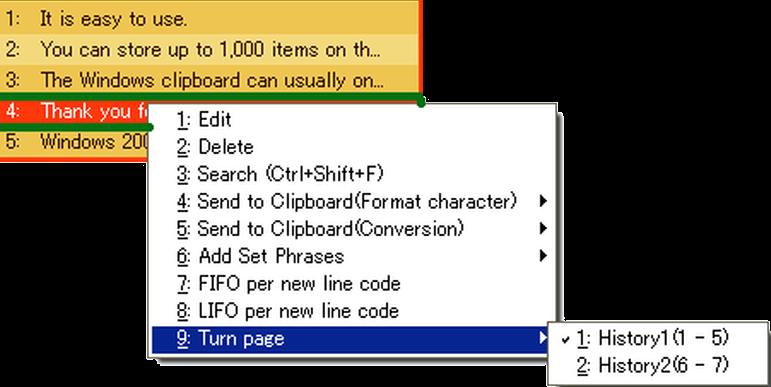Onemogočite nedavne datoteke in pogoste mape v sistemu Windows 10: - Windows 10 je nedvomno najboljši operacijski sistem vseh starosti, ki ga je začel Microsoft. Vključuje različne funkcije in izboljšave, s katerimi je računalništvo zabavno Windows 10. Toda vsi programi in funkcije, ki so na voljo po privzetku, ne cenimo vsi. The Hiter dostop mapa, ki se prikaže na levi strani tega računalnika, čeprav nam pomaga pri lažjem dostopu do datotek, do katerih pogosto dostopate in so bile nedavno obdelane, za nas ne bodo vedno potrebne. Datoteke se vanj dodajo vsakič, ko se pomaknemo do nje, ali odvisno od tega, kolikokrat si ogledamo določeno mapo, se doda v možnost pogostih map. Obstajajo načini dodajanja ali odstranjevanja datotek iz nje, na primer odpenjanje določene mape z desnim klikom in izbiro datoteke Odpnite s hitrega dostopa ali bolje, da ga dodate v Hitri dostop, tako da izberete Pripnite na Hitri dostop možnost.
Na različnih mestih najdete pogoste mape in nedavne datoteke.
1. Najdete jih neposredno v meniju Start. Tako bodo videti.
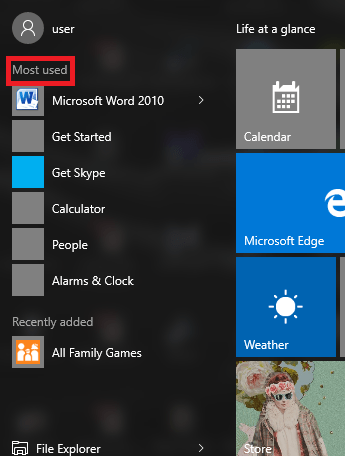
2. Najdete jih na seznamu skokov v opravilni vrstici.
3. Hitri dostop najdete v levem podoknu Ta računalnik.
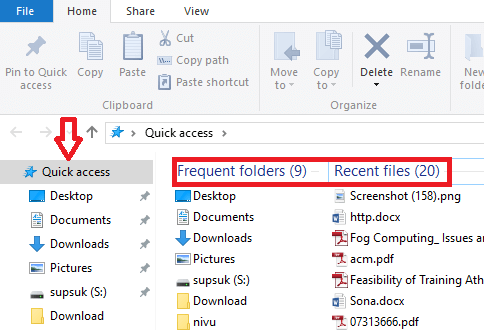
4. Najdete jih celo v meniju Mapa.
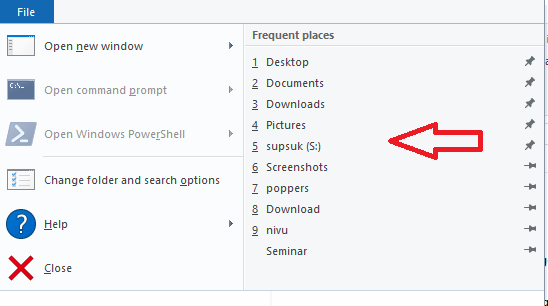
Če pa se jih resnično želite popolnoma znebiti od vsepovsod, je to povsem enostavno. Ne potrebujete nobene programske opreme tretjih oseb. Tukaj so koraki za to.
Koraki za izklop možnosti nedavnih datotek in pogostih map
To lahko storite z urejevalnikom pravilnikov skupine, ko sistem upravljate z več uporabniki ali z uporabo sistema Windows 10 Pro.
Korak 1:
Pritisnite tipko Win + R, ki odpre okno Zaženi. V besedilno polje vnesite »gpedit.msc«.
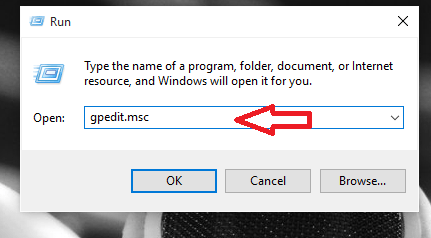
2. korak:
Pojavi se lokalni urejevalnik pravilnikov skupine. Zdaj na levem podoknu pojdite na Uporabniška konfiguracija. V meniju izberite možnost z imenom Upravne predloge in med katerimi lahko izberete možnost Meni Start in opravilna vrstica.
Uporabniška konfiguracija / skrbniške predloge / meni Start in opravilna vrstica

3. korak:
V desnem podoknu izberite imenovano možnost Ne hranite zgodovine nedavno odprtih dokumentov in z desno miškino tipko kliknite in odprite P.roperties.
4. korak:
Izberite možnost Omogoči in kliknite Uporabi. Naredite enako za Odstranite meni nedavnih elementov iz menija Start.
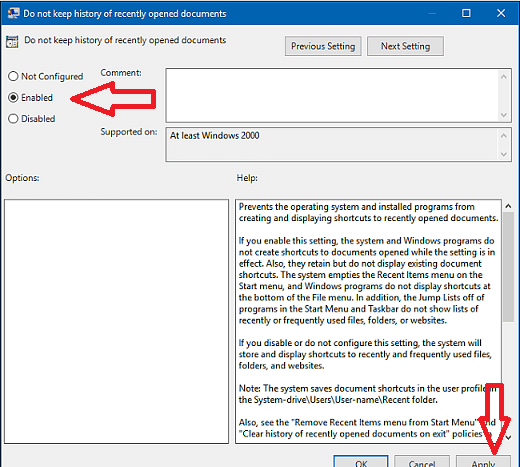
5. korak:
To je mogoče tudi v operacijskih sistemih Windows 7 in 8.1, tako da z desno miškino tipko kliknete prazen prostor in izberete Lastnosti. Onemogočite vse možnosti na seznamih za skok.
Koraki v operacijskem sistemu Windows 10
- Pojdite v Nastavitve.
- Pomaknite se do Prilagajanje in izberite Start.
- Vklopite možnost Pokaži nedavno dodane aplikacije in Prikaži nedavno odprte elemente na seznamih za skok ob zagonu ali v opravilni vrstici.
Poskusite zgornje korake in na priporočenih mestih ne boste nikoli več našli mape z nedavnimi elementi.